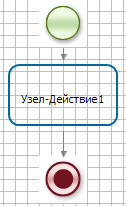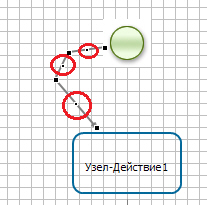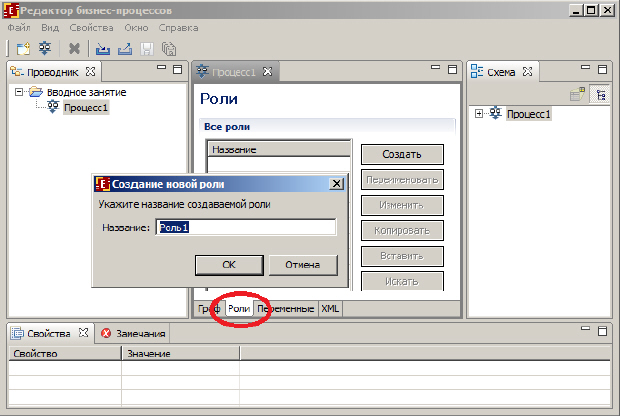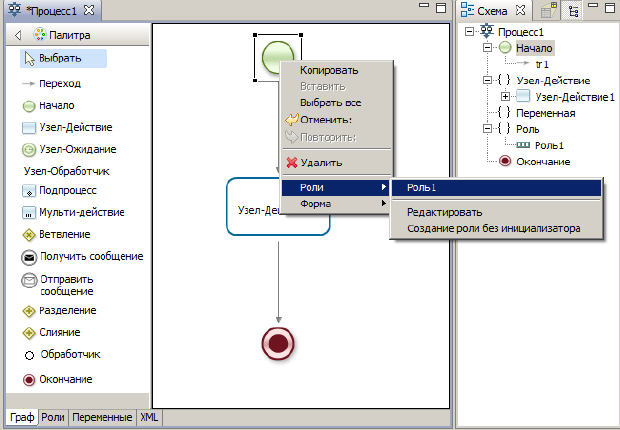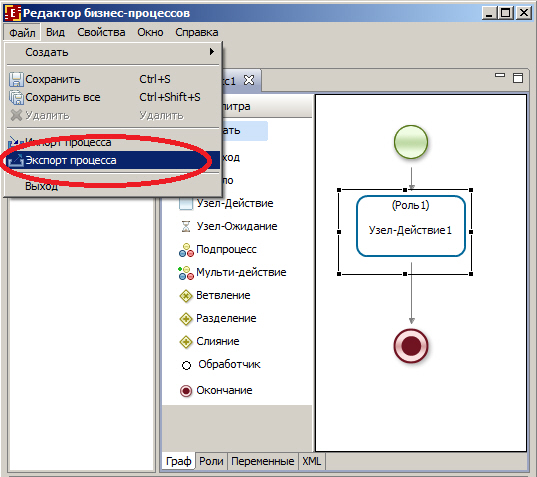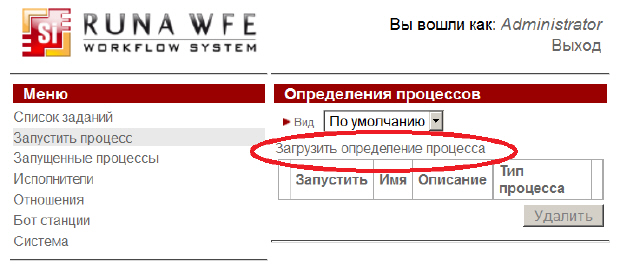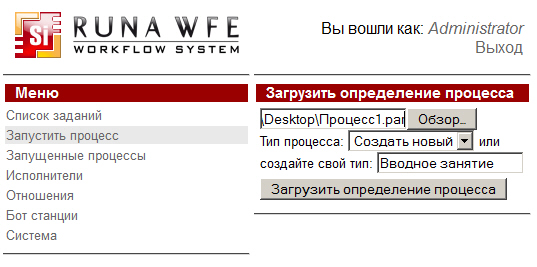|
Курс: "Процессное управление на свободном программном обеспечении" нужно обновитьв части практических заданий, т.к. сейчас актуальна новая версия RunaWFE 4.1.2.
|
Опубликован: 27.08.2013 | Уровень: для всех | Доступ: платный
Практическая работа 1:
Вводное занятие. Изучение интерфейса системы RunaWFE
- Поместите на схему бизнес-процесса линии-переходы, соединяющие начало, узел - действие и окончание. Для этого надо кликнуть на элемент "Переход" в палитре. Будет установлен режим рисования переходов. В этом режиме создания каждого перехода надо сначала кликнуть в центр узла, в котором должен начаться переход, потом кликнуть в центр узла, в который должен закончиться переход ( рис. 4.17). Замечание. Если требуется "изогнуть" линии-переходы, то надо в режиме "Выбрать" выделить кликом переход, найти в середине прямолинейного участка маленькую точку (на рис. 4.18 эти точки выделены овалами) и далее "тащить" ее мышкой в нужном направлении. Линия будет "изгибаться".
- Создайте роль (которая будет в дальнейшем связана с узлом-началом и узлом "узел-действие1"). Для этого кликните на вкладку роли, в появившемся окне выполните команду "создать", далее в появившейся форме введите "роль1". Нажмите "OK" ( рис. 4.19).
- Свяжите роль "Роль1" с узлом-началом и с узлом "узел-действие1". Для этого кликните правой кнопкой мыши на каждый узел и выберите "Роли/Роль1" ( рис. 4.20).
- Простейший бизнес-процесс готов. Экспортируйте его в файл архив командой "Файл/Экспорт процесса" (См. рис. 4.21) и поместите в папку "рабочий стол".
-
Войдите в Web-интерфейс системы RunaWFE под пользователем Administrator.
-
Загрузите разработанный бизнес-процесс на RunaWFE сервер.
- Кликните на пункт меню "Запустить процесс", затем кликните на ссылку "Загрузить определение процесса" ( рис. 4.22).
- В появившейся форме кликните на кнопку "Обзор" и выберите файл "Процесс1.par", который был сохранен на рабочий стол. В поле "создайте свой тип" введите "Занятие1" ( рис. 4.23).